💭
Cursor Tab 機能をショートカットキーでトグルする方法
この記事でできること
- Cursor の有料機能「Cursor Tab」を 1 つのショートカットキーでオン/オフできるようになります
背景
Cursor に課金すると利用可能な、Cursor Tab 機能(github copilot のような、コードを予測して補完する機能)はとても便利な反面、言語キャッチアップのために、自分でコードを書いて身体で覚えたい時などは、機能をオフにして、適切なタイミングで機能を切り替えたくなることがあります。
以下の記事でdisable cursor tab または Enable cursor tab コマンドを実行することで、オン/オフできることを紹介していただいていたので、しばらくこの方法を使っていました。
しかし、毎回コマンドを入力するのは少し手間がかかります。
そこで、1 つのショートカットキーで簡単にトグルできる方法を見つけたので共有します。
設定方法
1. キーボードショートカットの設定画面を開く
-
⌘ + Shift + Pを押してコマンドパレットを開く -
Keyboard Shortcutsを選択
2. ショートカットキーの設定
-
検索バーに「Toggle Cursor Tab 」と入力します
-
ショートカットキーを設定します

例:ctrl + ⌘ + T
3. 動作確認
-
設定したショートカットキーを押して、Tab 機能がオンになることを確認
ステータスバーの表示が、on/off で切り替わります。

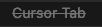
まとめ
地味ですが、個人的にはとても便利です。
Discussion